Hiện nay các bài giảng cũng như các bài thuyết trình tại nơi làm việc đều được tạo ra bởi những ứng dụng hỗ trợ tiêu biểu nhất vẫn phải kể tới đó chính là Powerpoint tuy nhiên nếu bạn thích sự phá cách, mới mẻ có thể sử dụng Sway. Hiện Sway là một trong những ứng dụng có thể tạo slide thuyết trình nhanh chóng, đẹp và hiện đại trên chính trình duyệt web, bạn không cần phải cài đặt nó; hãy tham khảo cách dùng Microsoft Sway ngay sau đây.
Việc sử dụng các ứng dụng văn phòng trong công việc, học tập đã không còn mới mẻ. Có thể nói những ứng dụng này giúp bài học, bài thuyết trình trở nên phong phú hơn, đa dạng hơn và không phải mất thì giờ để viết lên trên giấy, chuẩn bị từng trang văn bản một. Nếu đang sử dụng Powerpoint bạn đọc có thể tải và tham khảo tài liệu hướng dẫn cách sử dụng Powerpoint mà chúng tôi chia sẻ trước đó.
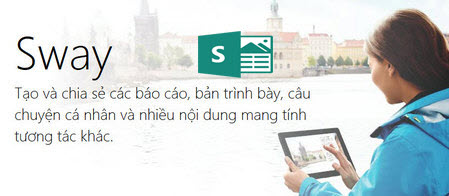
Ngoài Powerpoint hiện nay có 2 ứng dụng nổi tiếng về lĩnh vực tao bài thuyết trình trên đó chính là Microsoft Power Point và Prezi. Nhưng 2 ứng dụng này đều đòi hỏi người sử dụng phải có vốn kiến thức chuyên sâu về ứng dụng cũng như tìm hiểu các chức năng một cách cận thận để tạo ra một bài thuyết trình, slide tốt. Sway nổi nên như một xu hướng mới của người dùng nhất là những bạn trẻ thích trải nghiệm; ở bài trước chúng tôi đã hướng dẫn các bạn cách đăng ký Sway vậy sau khi đăng ký thành công chúng ta sử dụng nó như thế nào.
Cách dùng Microsoft Sway tạo slide thuyết trình bắt mắt trên Windows
Sau đây TaiMienPhi.Vn sẽ hướng dẫn các bạn cách tạo ra một slide thuyết trình bắt mắt mà không cần phải sử dụng 2 ứng dụng trên cũng như không cần cài đặt một thứ gì lên máy tính, tất cả chỉ cần thao tác trên máy tính, thông qua Sway.
Bước 1: Đăng nhập Sway
- Đầu tiên bạn đọc cần đăng nhập Sway (sử dụng tài khoản Microsoft hay Hotmail để đăng nhập) nếu chưa biết cách có thể tham khảo hướng dẫn đăng nhập Sway trên Taimienphi.vn
- Truy cập vào đây để tiến hành đăng nhập; các bạn ấn vào phần đăng nhập để tiến hành đăng nhập hoặc các bạn có thể ấn bắt đầu cũng được.

Sau khi điền xong và ấn Tiếp theo...

Màn hình sẽ được chuyển tới màn hình đăng nhập đầy đủ của Microsoft các bạn điền tiếp mật khẩu và ấn đăng nhập.

Bước 2: Tạo mới trình chiếu
Sau khi đăng nhập xong, chúng ta tiến vào giao diện bên trong Sway, dể tạo một thuyết trình slide mới chúng ta Tạo mới.

2.1. Thêm nội dung/mẫu/thành phần cho slide
Màn hình sẽ chuyển sang phần khởi tạo, cũng như nội dung của Slide. Tại đây các bạn đặt tên cho slide, Ảnh nền. Ngoài ra các bạn ấn văn bản để soạn thảo một văn bản trong slide. Hình ảnh để thêm hình ảnh. Video để chèn Video. Nhúng để chèn những đoạn mã để phong phú bài slide thuyết trình. Biểu đồ để tạo những biểu đồ...

2.2. Sử dụng những Tools trên thanh công cụ
- Insert (Chèn) – Chèn các hình ảnh, video từ Bing, Facebook, Twitter hoặc Youtube, và nhiều nguồn khác nữa.
- Cards (Thẻ) – Ở đây các bạn có thể thêm những nội dung mà bạn muốn thêm vào sway của bạn; như heading, text, image... chẳng hạn
- Design (Thiết ké)– Tại đây các bạn có thể tuỳ chỉnh các thiết kế, style phong cách thuyết trình cho slide của mình.
- Navigation (Điều hướng) – Đây là phần chỉnh bố cục Slide (trình diễn slide theo dạng thẳng, ngang nhưng thấy một nửa của slide kế, 2 slide cùng lúc).

2.3. Tùy chỉnh khác
Thêm vào đó các bạn có thể tuỳ chỉnh vào slide thêm bắt mắt với những tuỳ chỉnh trong mục văn bản như đánh số đầu dòng, kích cỡ chữ, kiểu in đâm in ngiêng, chèn link.

Như vậy đây là những công cụ để hỗ trợ bạn tạo ra một bài thuyết trình phong phú thông qua Microsoft Sway, không những vậy bạn có thể làm chủ những Slide với các phong cách khác nhau, cách trình chiếu mới lạ.

Sway là một ứng dụng mới dành cho những ai thường xuyên tạo các bài thuyết trình, slide phong cách và mới mẻ, cũng như không muốn mất thời gian cài đặt các ứng dụng khác lên máy tính của mình bạn đọc quan tâm có thể tìm đọc các bài viết liên quan tới Sway mà chúng tôi thực hiện. Nếu đang sử dụng Microsoft Office 2016 với giao diện tiếng Anh mặc định mà muốn cài đặt tiếng Việt Office 2016 để dễ dùng hơn bạn đọc có thể tham khảo bài viết hướng dẫn cài tiếng Việt Office 2016 mà chúng tôi thực hiện trước đó. Chúc các bạn thành công.